Урок 3ds Max атмосферни въздействия - софтуер
Преглед на сцената не зависи само от това, което обектите, които съдържа, как те са видоизменени, и подчертава как, но и на околните предмети, по-специално за наличието на атмосферни въздействия. Благодарение на успешното създаването на тези ефекти могат да променят настроението на сцената, за да го направи по-реалистичен, или, обратно, за да добавите мистична плака. Ето защо, в този урок ще разгледаме някои методи за определяне на атмосферата.
Атмосферните ефекти ви позволяват да се симулира мъгла, огън, дим, облаци, блясък, звезди и т.н. което дава допълнителен реализъм на симулирания сцена. Той предвижда създаването на четири атмосферни въздействия: фарове (мъгла), VolumeFog (обемен мъгла), VolumeLight (том светлина) и FireEffect (Ефектът на пожар).
Те са разположени на атмосферата на раздел (Атмосфера - Фигура 1.) околната среда и ефекти прозореца (Настройване и ефекти), открита от менюто Rendering (Rendering), и се добавя към сцената по време на процеса на изобразяване. За да приложите ефекта на атмосферното етап трябва да използвате командата оказване => Околна среда (визуализация => Настройки) на Atmosphere (атмосферата) кликнете върху бутона Add (добавяне) и изберете желания ефект от появилия се диалогов прозорец. За да премахнете не успя да създаде ефект, просто го изберете в списъка на ефекти сцена, (раздел Atmosphere) и кликнете върху бутона за изтриване (Премахни). Ако е необходимо, лесно да се включи в работата на сцена атмосферни ефекти на други по-рано записани сцени, като се използва Обединяване команда (Свързване).
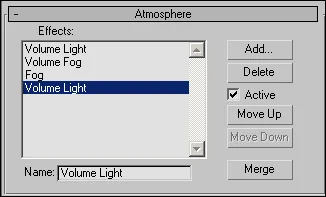
Фиг. 1. раздела атмосфера с списък на определен етап атмосферни ефекти
Мъгла мъгла се предлага в два вида - стандартно (стандартно) и ламинат (Layered). Първият се използва за създаване на мъгла равномерно закрива обекти в посока на дълбочината на зрителното поле, т.е. хоризонтално. II крие неравни обекти в съответствие с техните вертикални координати.
настройки мъгла ефект са конфигурирани в три свитъка: FogParameters, Стандартни и Layered (Фигура 2). Внедря- Фарове параметри определят основните параметри на ефекта: цвета на мъгла (Color) и тип (тип) - стандарт и пластове. Ако е необходимо, можете да зададете цвят на картата текстура ефект - Environment Карта на цветовете и / или текстура карта непрозрачност - Околна среда непрозрачност Карта и включва опция за него FogBackground предоставяне замъглено фон. Стандартни параметри за мъгла са определени в стандарт за превъртане и пластове - свитък Layered.
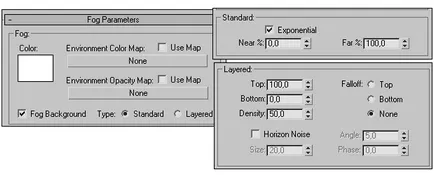
Фиг. 2. Преминава FogParameters, стандартни и Layered
ОБЛАСТ стандарт мъгла размножаване може да бъде ограничен обхват на влияние околната среда (EnvironmentRange) в зрителното поле на камерата. Разпределението на мъглата между границите зависи включен или изключен флаг Експоненциална (експоненциален). Когато мъглата на флага се простира по протежение на извит път, когато изключен - за права.
Обхватът на въздействието върху околната среда се определя от две ограничаващи равнини: NearRange (проксимална граница) и FarRange (Distant граница) - Фиг. 3. В близост до границата определя разстоянието, на което ефектът започва да работи, на дълги разстояния - разстоянието, на което ефектът се проявява с пълна сила. Обектите, които се намират между близка и далечна границите, ще бъдат видими частично, разположени извън далечната граница - дори не се вижда. По подразбиране данни граница не се показва в прозореца за - да се даде възможност на тяхното качество трябва да засили кутия Show. Местоположение на границите, определени в параметрите на ролките (параметри) на камерата.
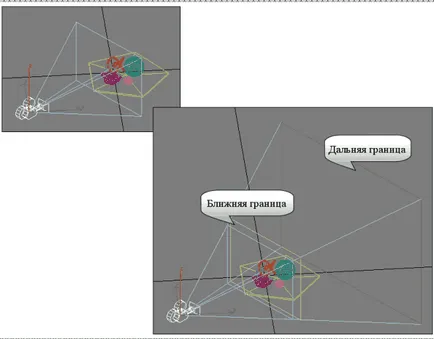
Фиг. 3. Вид сцена без показване на близка и далечна границите (вляво) и с тяхното показване
Например, създаването на произволни сцена от няколко примитиви (фиг. 4). Присвояване то ефектът от стандартната мъгла - от менюто Rendering (Render) команда, отворете околната среда (околна среда), на атмосферата за превъртане (атмосферни ефекти), щракнете върху Add (Добавяне), за да изберете мъгла ефект (Mist), и кликнете OK. Render - мъгла ще покрие цялата сцена напълно, а в близост до далечните граници на мъглата е толкова гъста, че има фрагменти от обекта ще бъде напълно скрити (Фигура 5.). В раздел FogParameters определени светлина за мъгла син цвят, а в стандарта намали настройката Far, което означава, че нивото на максимална плътност мъгла, до 50% - мъглата ще бъде синьо, а плътността му ще намалее, но близка и далечна границите на разпространението на мъглата ще останат непроменени (фиг. 6 и 7).
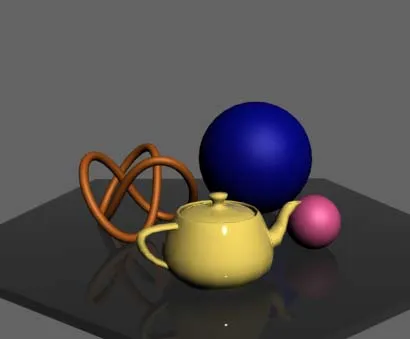
Фиг. 4. Първоначалната сцена
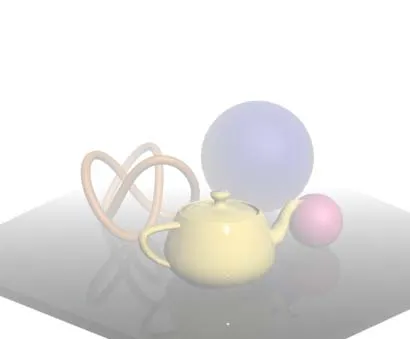
Фиг. 5. Първоначалният оглед на сцената със стандартен мъгла
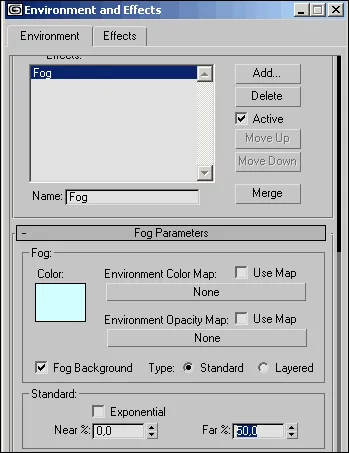
Фиг. 6. Промяна мъгла ефект
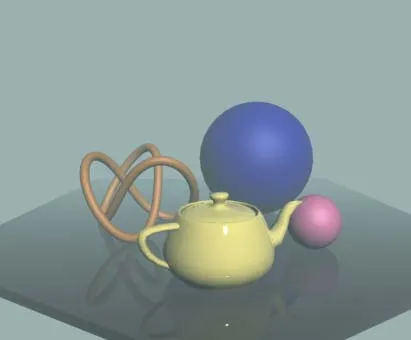
Фиг. 7. вид на сцената след настройките за корекция за мъгла
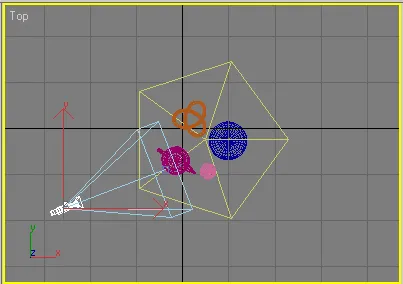
Фиг. 8. вид на камерата
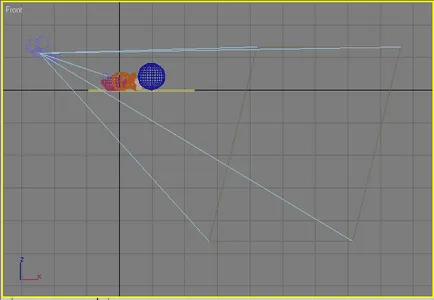
Фиг. 9. Преглед на сцени от Далечния чужбина
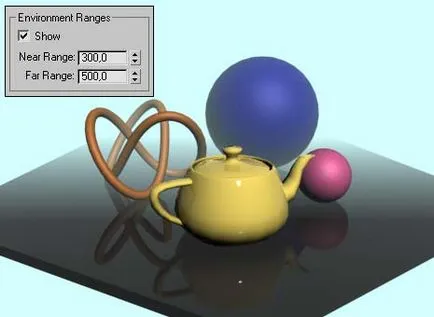
Фиг. 10. Оборудване Резултати равнини ограничаващи мъгла размножаване зона
За разлика от стандартните мъгла ламинат то не се ограничава до самолети и NearRange FarRange. За да проверите това, промените области от превъртане FogParameters Атмосфера тип мъгла с стандарт на Layered и визуализира на сцената - синя мъгла ще го обгърне изцяло, независимо от близо и далеч поставените граници (Фигура 11.).
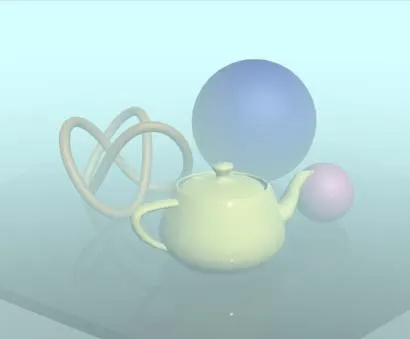
Фиг. 11. Първоначалният оглед на местопрестъплението с пластове мъгла
Но в пластове мъгла може да се контролира извън вертикалната разпространение в целия хоризонт, както и настройките на камерата на мъглата:
Горна / Долна - определя горна / долна граница на слоя мъгла;
Плътност на застрояване - определя плътността на мъглата;
Falloff - определя позицията на мъгла хоризонт линия: върха (горе), дъно (дъно) или Няма (не);
HorizonNoise - определя разпространението на мъгла на хоризонта;
Размер - определя размера на мъглата на елементите;
Ъгъл - определя ъгъла на камерата спрямо хоризонталата.
Например, определя стойност 0 горната и долната част - 40 и когато изображения да се види, че мъглата като той се състои от два слоя - долната плътен и съвсем свободно върха (. Фигура 12). Чрез проверка на кутия HorizonNoise (хоризонт шум) и експериментиране с параметрите и размер ъгъл, може да се постигне неравномерно ръб мъгла в хоризонта (фиг. 13).
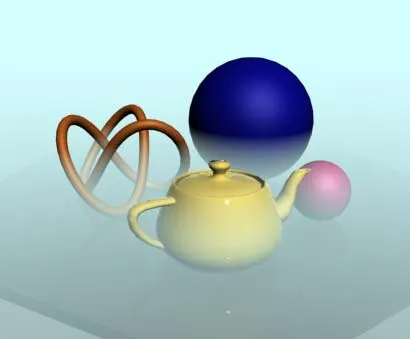
Фиг. 12. двуслойна мъгла сцена
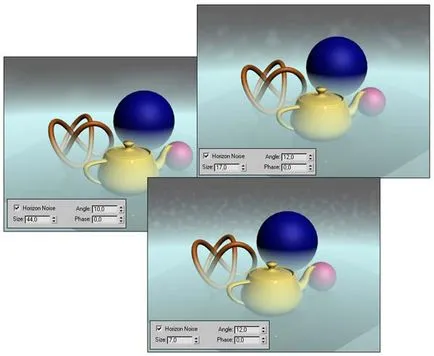
Фиг. 13. Примери за пластове мъгла неравномерно ръб
Текст, обвит в мъгла
Подгответе се за сцена от два обекта: самолет и обграждат текста, получени по пътя на таванско помещение текст сплайн (фиг 14.). Създаване на стандарт за цел камерата и да коригира своята позиция и ориентация за едно и също, като в полето за перспектива, тип. Присвояване на сцена ефект пластове мъгла, като кликнете в атмосферния въздух от обекти за превъртане прозорец околната среда и ефекти (настройка и ефекти) върху бутона добави, избор мъгла ефект и промяна на вида на мъгла на Layered. Настройте параметрите на пластове мъгла в съответствие с фиг. 15, промяна на цвета на мъглата, определяне на горни и долни граници, плътността (плътност) и конфигуриране на фрагменти разпространение мъгла заедно хоризонт (HorizonNoise флага) на. Поставете ориза. 16 като фон, когато предлагат (команда Rendering => Околна среда => EnvironmentMap => Bitmap) и като текстура карта за канала дифузно материал, определен самолет. Резултатът, получен от изображения на мястото, показано на фиг. 17.
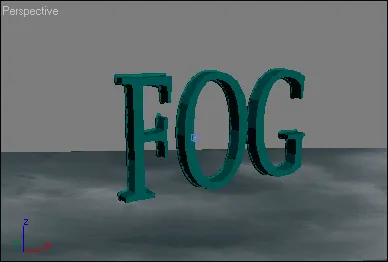
Фиг. 14. Първоначалното изглед на сцената
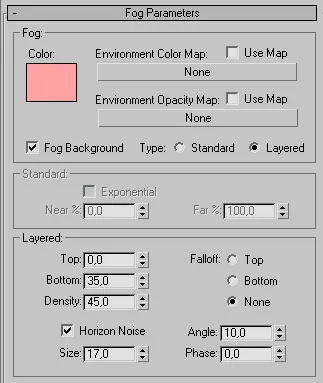
Фиг. 15. Ефект Настройки FogLayered

Фиг. 16. фоновото изображение

Фиг. 17. Резултати дестинация ламинат мъгла
Като цяло, текстът изглежда добре, но на сцената е малко по-тъмна, опитайте се да я дам на яркостта чрез коригиране на осветление. Създаване на проекция Left TargetSpot тип източник за осветление на текста в предната част - поставя властта в посока на текста и да се намали неговата интензивност до 0,7 (Фигура 18.). За общи сцени на осветление добавят допълнителен Omni-източник с розов (като мъгла) цвят, да увеличи своя интензитет до 2 (фиг. 19). оказване резултатът ще бъде много по-привлекателни (фиг. 20).
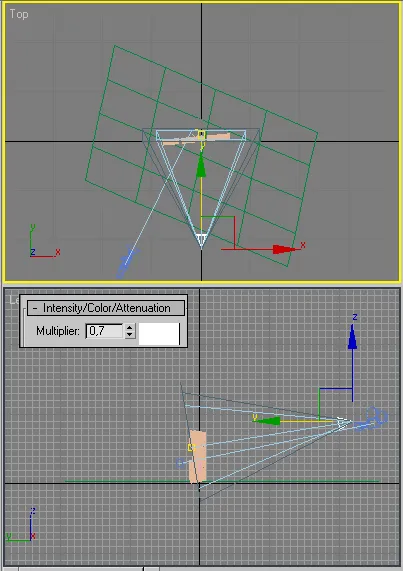
Фиг. 18. Създаване на светлинен източник TargetSpot
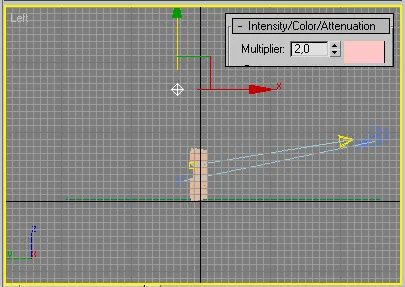
Фиг. 19. Създаване на светлинен източник Omni

Фиг. 20. За текста, обвит в мъгла
VolumeFog ефект, за разлика генериране единни ефект мъгла (но плосък) мъгла, дава възможност да се създаде обем завихряне мъгла, при което зоната на разпределение на мъгла може да бъде ограничено Gizmo и отделните клубове мъгла може да се контролира.
VolumeFog Ефект параметри са разделени в три групи: Gizmos, том и шум (Фигура 21). Първата група ви позволява да настроите Gizmo. По време на втората определя основните параметри ефект, като цвят мъгла (цвят), плътността (плътност), Прецизност (стъпални) и др третата група от комбинираните параметри, които позволяват контрол характеристики за образуване на отделни мъгла клубове :. тип шум (тип), нивото на хомогенност (еднаквост), ниво на разсейване (нива), компенсира фаза (фаза), посока на вятъра (вятър), и т.н.
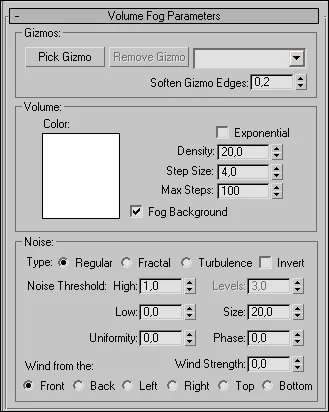
Фиг. 21. Преминете том Фарове Параметри
Назад към работния етап, предназначена да го премахнете, преди ефектът на пластове мъгла, го изберете от списъка с ефекти и кликнете върху Изтриване. Създаване на ефект VolumeFog и изпълнява оказване (Фигура 22.) - уви, с настройки по подразбиране са резултат няма нищо общо с мъглата. Промяна на цвета на мъглата да светло синьо и по-ниска плътност (плътност) 10 - подобрен външен вид на сцената (фиг 23.). Инсталирайте Експоненциална кутия - мъглата ще стане по-равномерно. (Фиг 24). Експериментирайте с различни видове мъгла (тип), различаващи се версии на мъгла елементи разпространение: Редовен (редовно), Fractal (Fractal), Turbulen CE (бурен) и Invert (Обръщане). Визуално оценка никакво влияние върху формата на мъгла мъгла прагови разпръсна елементи: Висока (височина), Low (ниско) или Еднородност (хомогенна).
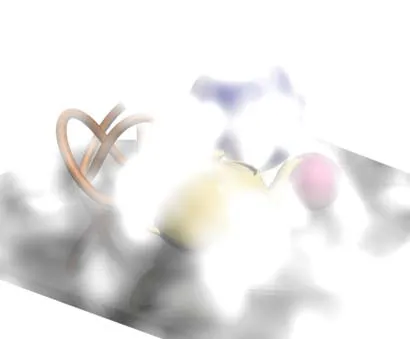
Фиг. 22. Първоначалният оглед на сцената със съраунд мъгла
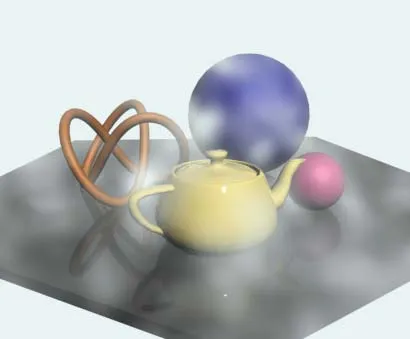
Фиг. 23. В резултат на намаляване на плътността на мъгла
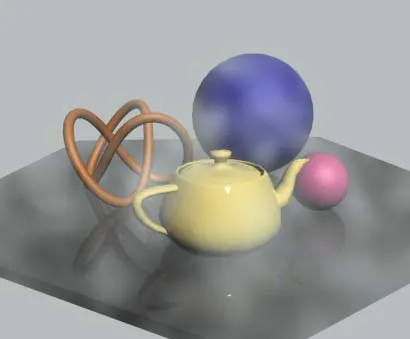
Фиг. 24. Изходна позволи флаг Експоненциална
По подразбиране, разпространението на обема на мъгла не е ограничено, но това е лесно да се коригира чрез добавяне на сцена помощник тип обект AtmosphericApparatus и го посочват като Gizmo VolumeFog ефект. Отидете в панела Създаване => Помощници и изберете си ниво AtmosphericApparatus. Клик, например, SphereGi zmo обект (сферична Gizmo) - Фиг. 25 и в Топ изгледа, да създадете нов обект, по същия начин, как да се създаде стандарт примитивен Sphere. Транслация и ротация инструменти, да променят позицията на обекта, така че да запълва цялото пространство на фона на сцената (фиг. 26). В прозореца на VolumeFogParameters околната среда и ефекти, щракнете върху бутона PickGismo (Посочете Gizmo) и посочете помощен обект, създаден в някой от демонстрационните прозорци. Render сцената - сега мъглата ще бъдат разпределени само в обхвата на спомагателния (Фигура 27).
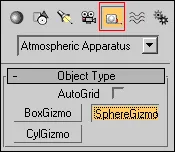
Фиг. 25. Изборът на спомагателни обект SphereGizmo

Фиг. 26. SphereGizmo на обект разположение
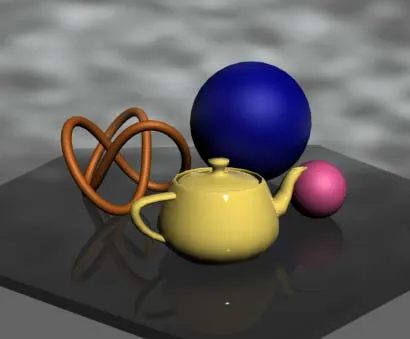
Фиг. 27. Гледката на сцената със съраунд мъгла ограничен Gizmo